电脑复制声音变小的原因及解决方法是什么?
游客 2025-04-14 13:40 分类:电脑技巧 16
在使用电脑进行日常工作或娱乐时,我们经常会遇到复制声音变小的情况,这无疑会给我们的使用体验带来困扰。声音变小可能是由硬件、驱动程序、软件设置或其他多种因素引起的。接下来,我们将深入探讨这个问题,并给出相应的解决方法。
硬件连接问题
常见原因及解决方法
1.扬声器或耳机故障:首先检查扬声器或耳机是否正常,更换一个已知良好的设备测试,确认是否是设备自身问题。
2.音频接口接触不良:检查电脑的音频接口是否有异物或灰尘,用干净柔软的布擦拭音频接口。
3.音量调节不当:查看扬声器或耳机的音量调节是否被意外调低,确认电脑系统的音量是否设置为正常。
深度指导
对于便携式扬声器或耳机,尝试在不同的设备上进行测试以判断是否为设备故障。
如果是台式机,请尝试插拔音频接口,确保连接稳固。
检查扬声器或耳机上的音量按钮,确保没有误操作。
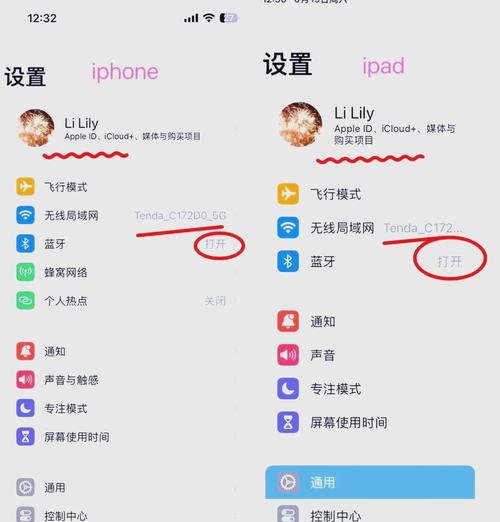
驱动程序问题
常见原因及解决方法
1.音频驱动过时:访问电脑制造商的官方网站下载并安装最新的音频驱动程序。
2.驱动程序冲突:有时系统更新后会出现驱动程序不兼容的问题,尝试使用系统还原到之前的点或卸载后重新安装驱动。
3.声卡损坏:硬件损坏导致驱动程序无法正常工作。如果确认是声卡硬件问题,可能需要专业维修。
深度指导
可以使用驱动程序更新软件自动检测并更新驱动程序,节省时间。
如果操作系统提示“设备无法启动”或“代码10”等错误,可能需要进一步检查驱动程序状态。
更新驱动前建议备份原有驱动,以防更新出现问题。

操作系统和软件设置
常见原因及解决方法
1.系统音量设置:检查电脑的主音量设置以及应用程序的音量设置,确保它们没有被调低。
2.音频增强选项:某些电脑上的音频增强功能可能会影响音量大小。可以在控制面板中的声音设置里关闭这些功能。
3.软件问题:如果是在某个特定软件中遇到声音变小的问题,可能是该软件的音频设置问题。检查软件的音频输出设置是否正确。
深度指导
在系统托盘的扬声器图标上右击,选择“打开声音设置”进行全面检查。
尝试更新或重新安装引起问题的软件,看是否能解决问题。
进入“控制面板”>“硬件和声音”>“声音”设置,分别检查“播放”和“录制”设置。
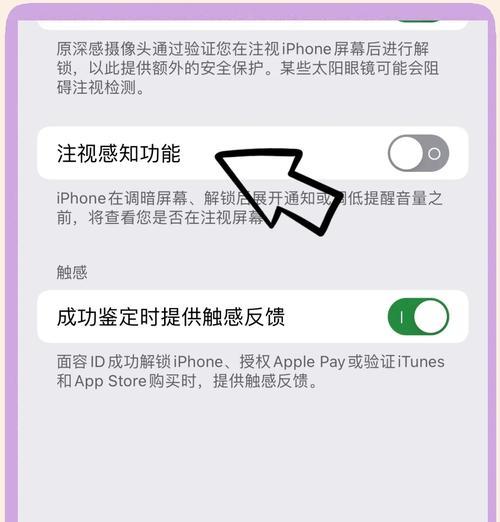
声音输出设备配置问题
常见原因及解决方法
1.默认播放设备错误:系统可能默认选择了错误的音频输出设备。可以通过“声音”设置中更改默认设备。
2.多设备冲突:如果连接了多个音频设备,系统可能会选择错误的设备输出声音,需要手动挑选正确的设备作为默认播放设备。
3.音频通道配置问题:在“播放设备”属性中检查是否所有通道都正确配置。
深度指导
“控制面板”>“硬件和声音”>“声音”设置中,你可以看到所有已连接的播放设备。尝试将你需要使用的声音输出设备设置为默认设备。
检查每个设备的“属性”和“级别”选项卡,确保音频通道没有被意外关闭或调低。
电源管理设置
常见原因及解决方法
1.节能设置:电脑的电源管理设置可能将音频输出设备置于节能模式,导致音量变小。
2.更改电源设置:调整电源选项,关闭节能设置中的“使设备进入节能模式”或减少节能的延迟时间。
深度指导
进入“电源选项”设置,选择你需要调整的电源计划,然后点击“更改计划设置”。
在“更改高级电源设置”中,展开“音频、视频和游戏控制器”,找到“使设备进入节能模式”选项并进行调整。
以上就是电脑复制声音变小的主要原因及相应的解决方法。无论是硬件连接问题、驱动程序问题、操作系统和软件设置,还是声音输出设备配置问题和电源管理设置,都可以通过细心的检查和调整来解决。如果以上方法都无法解决你的问题,那么可能需要进一步的技术支持或考虑硬件故障的可能。希望本文能帮助你快速恢复电脑的正常声音输出,享受更优质的使用体验。
版权声明:本文内容由互联网用户自发贡献,该文观点仅代表作者本人。本站仅提供信息存储空间服务,不拥有所有权,不承担相关法律责任。如发现本站有涉嫌抄袭侵权/违法违规的内容, 请发送邮件至 3561739510@qq.com 举报,一经查实,本站将立刻删除。!
相关文章
- 电脑图标晚上不显示解决方法是什么? 2025-04-15
- 电脑图标模糊怎么恢复?图标变模糊的解决方法是什么? 2025-04-15
- 前置摄像头出现黑点怎么处理?解决方法是什么? 2025-04-14
- 投影仪长时间使用发烫的解决方法是什么? 2025-04-14
- 电脑爬麦后黑屏的解决方法是什么? 2025-04-14
- 电脑图标自动排列怎么取消?解决方法是什么? 2025-04-13
- 钉钉占用内存过多怎么办?有效解决方法有哪些? 2025-04-12
- 电脑高配置卡顿的原因和解决方法是什么? 2025-04-11
- 一体机电脑出现半边黑屏的解决方法是什么? 2025-04-11
- 电脑低电量导致黑屏的解决方法是什么? 2025-04-09
- 最新文章
-
- 联想笔记本的小红点怎么关闭?关闭小红点的正确步骤是什么?
- 笔记本电脑KBBL接口是什么?
- 华硕笔记本如何进入bios设置?
- 苹果笔记本盒盖状态下如何设置听音乐?
- 坚果投影仪推荐使用哪些播放器软件?如何下载安装?
- 倒持手机拍照的技巧和方法是什么?
- 电脑红绿黑屏怎么办解决?有哪些可能的原因?
- 联想电脑尖叫声音大解决方法?
- 如何设置投影仪进行墙面投影?
- 如何阅读电脑主机配置清单?哪些参数最重要?
- 假装拍照模块手机拍摄方法是什么?
- 监控维修笔记本电脑费用是多少?服务流程是怎样的?
- 笔记本电源键配置如何设置?设置中有哪些选项?
- 笔记本电脑键盘卡住怎么解开?解开后键盘是否正常工作?
- 超清小孔摄像头如何用手机拍照?操作方法是什么?
- 热门文章
- 热评文章
- 热门tag
- 标签列表

